Introducción
Windchill de PTC es un sistema PLM que proporciona una amplia funcionalidad lista para usar y aplicaciones basadas en tareas y funciones altamente configurables. La integración de Tulip con Windchill PLM permite visualizar los datos de los productos directamente en las aplicaciones de taller. Aprenda cómo mostrar planes de proceso, listas de materiales, dibujos y documentos de productos de Windchill en Tulip.
Propósito
Con la ayuda del conector Windchill - Tulip y aplicaciones de demostración construidas por el socio de Tulip CAD-IT Australia, puede mostrar las instrucciones de trabajo para los productos seleccionados, donde las instrucciones de proceso, imágenes, dibujos vienen de Windchill exactamente para el producto seleccionado y la revisión.
Como Funciona
Aplicación Generador de Ordenes de Trabajo
La aplicación Work Order Generator sirve para crear órdenes de trabajo para los productos seleccionados en Tulip. El botón Actualizar inicia un looper que lee los datos de las piezas desde Windchill y rellena la tabla con la información de las piezas.
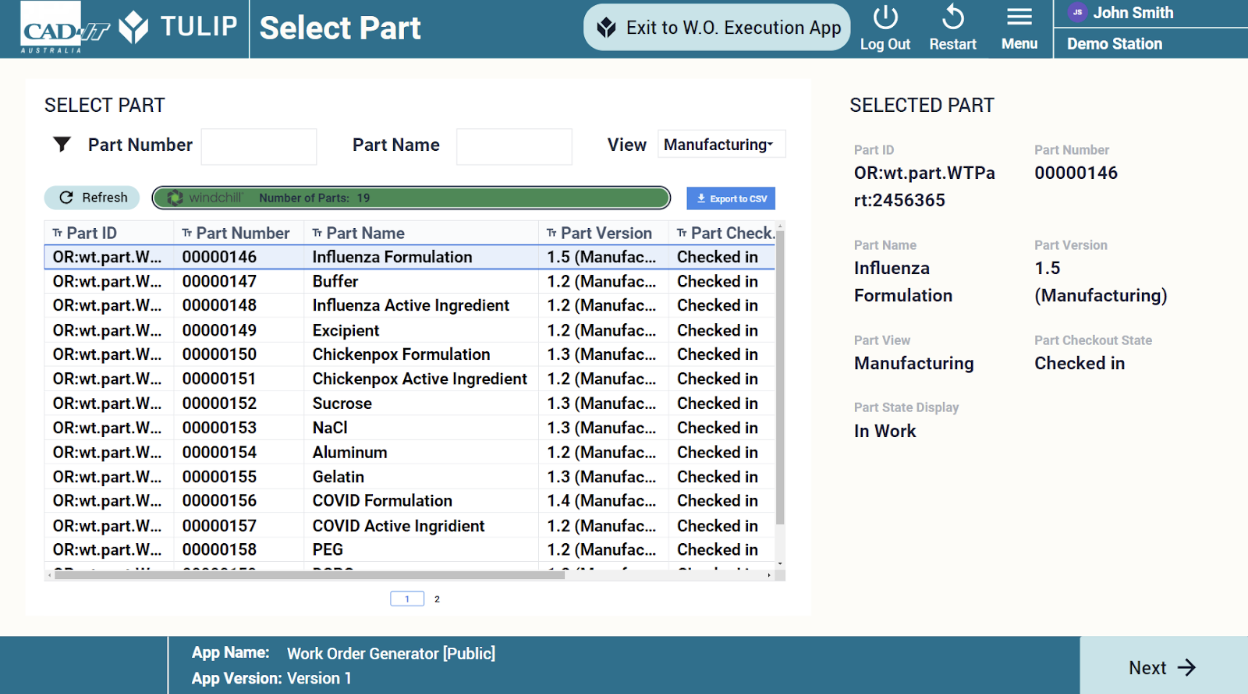
Seleccionando una parte y haciendo click en siguiente, usted puede generar una orden de trabajo para la parte seleccionada agregando la información requerida como el id de la orden de trabajo, cantidad objetivo y fecha de finalización. También puede auto-generar la orden de trabajo con el botón Auto-Generar a la derecha. A continuación, puede ver la lista de órdenes de trabajo.
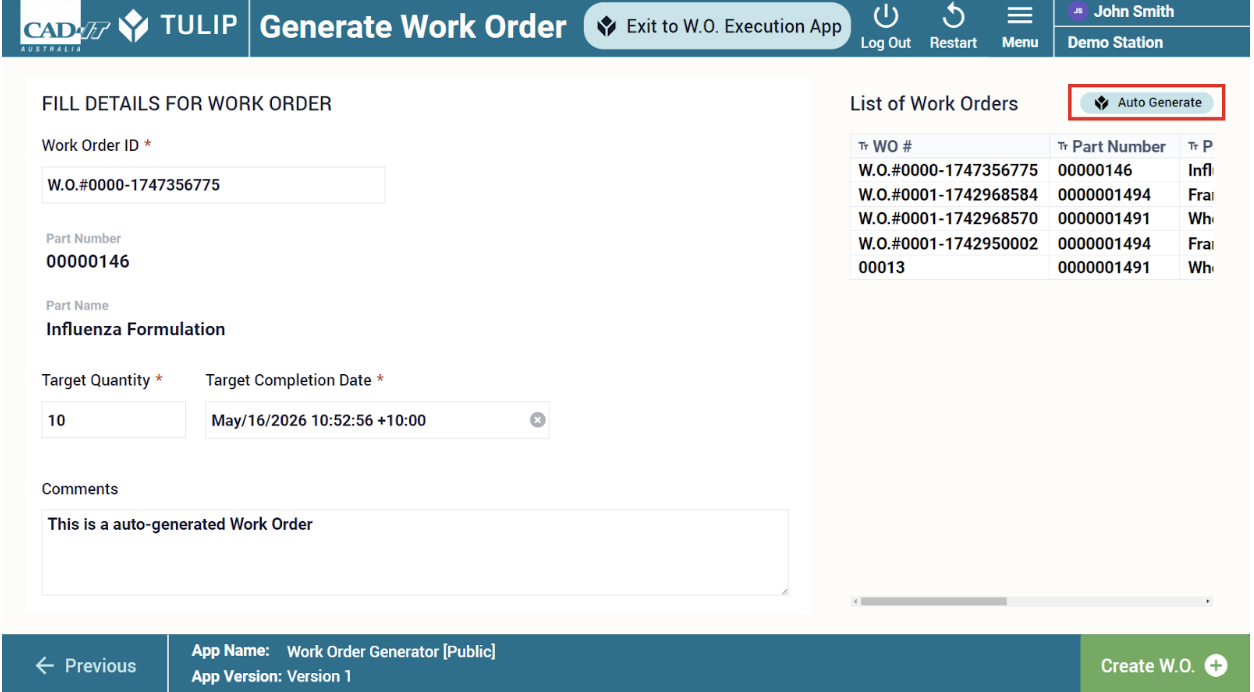
Aplicación de Instrucciones de Trabajo Digitales Impulsadas por PLM Dinámico
La aplicación Dynamic PLM-Driven Digital Work Instruction es la aplicación de demostración que muestra la integración con Windchill. En el primer paso verá la lista de órdenes de trabajo disponibles. Si selecciona una orden de trabajo, verá las piezas asociadas a esa orden de trabajo en la tabla superior derecha (Especificar pieza). Si especifica la pieza, podrá seleccionar un plan de proceso correspondiente en la tabla inferior (Especificar plan de proceso). Al hacer clic en el botón "Ejecutar", la aplicación carga la información de la instrucción de trabajo desde Windchill y la muestra en la aplicación Tulip.
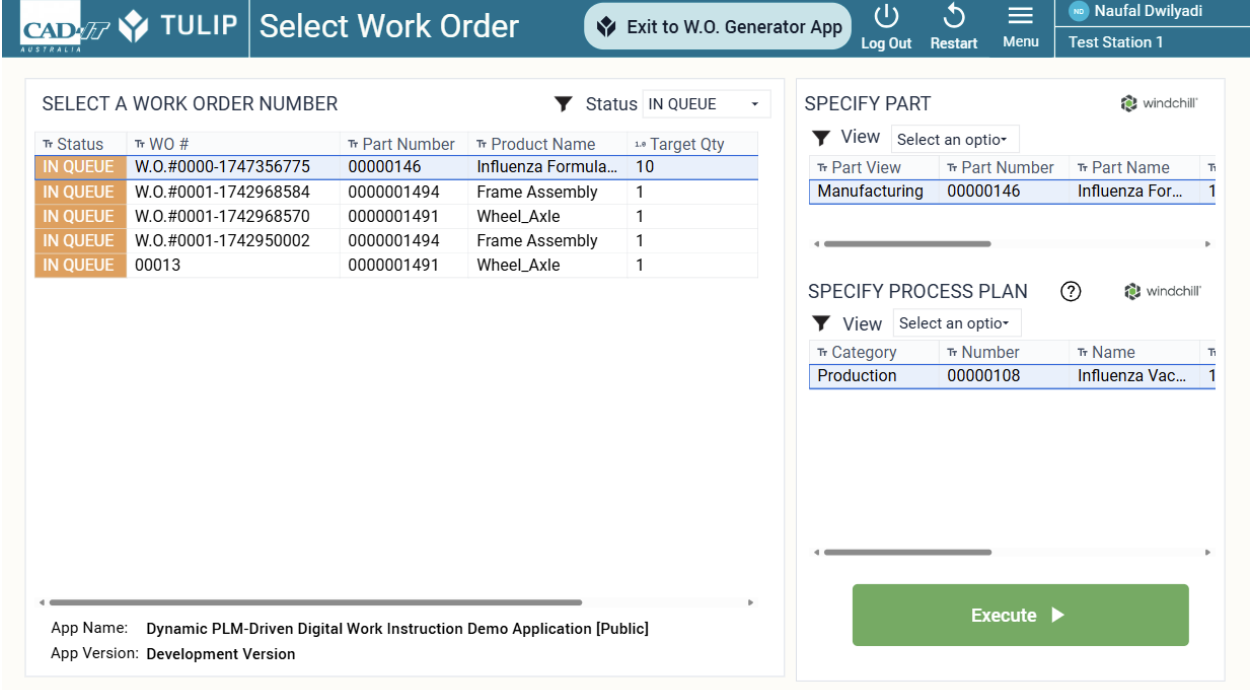
El operario puede ver la lista de operaciones y textos e imágenes como instrucciones, así como información sobre la orden de trabajo, piezas consumidas, documentos de referencia. Haciendo clic en el botón Siguiente, la aplicación pasa a la siguiente operación. La información procede directamente de Windchill mediante llamadas REST API. La limitación actual es que sólo muestra miniaturas de las operaciones y que Tulip debe estar en la misma red con Windchill. (Actualmente hay una limitación al cargar imágenes: sólo funciona si en el navegador donde se ejecuta Tulip, Windchill también está abierto y autenticado. Estamos trabajando para resolver este problema).
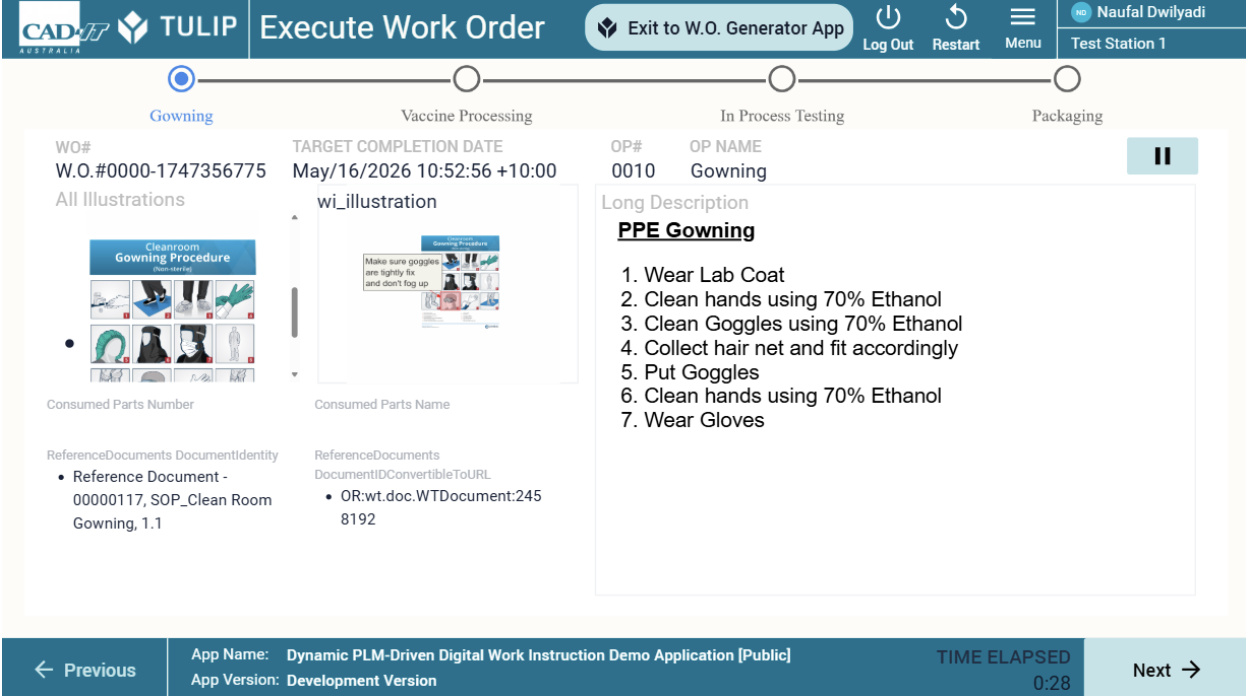
Finalmente, después de completar todas las operaciones para el proceso, la aplicación muestra un registro de producción y el operador puede confirmar la finalización del proceso.
Documento API
Las siguientes funciones del conector en este documento han aprovechado Windchill REST Services API Docs. WRS 2.4 tiene los puntos finales para las instrucciones de trabajo.
Pre-Requisitos
- Necesita un sistema Windchill con las licencias necesarias (ej. MPMLink).
- Necesitas configurar un host conector Tulip on-premise en la misma red.
- Para la autorización necesitas primero un usuario y contraseña de Windchill, luego necesitas llamar al endpoint "/Windchill/servlet/odata/PTC/GetCSRFToken()" en tu sistema Windchill para obtener un token API para posteriores llamadas a funciones del conector.
Detalles de la conexión Tulip
La siguiente información necesitaría ser configurada en el conector HTTP de Tulip.
Running On: On-Premise Connector HostHost: su host WindchillPort: 443TLS: YesAuthentication: BasicHeader: -Autorización: nombre de usuario y contraseña.
Ejemplo de funciones preconstruidas del conector
GET - Obtener Token
Esta salida es requerida cuando se ejecuta cualquier endpoint en Windchill REST Services (WRS). La función devuelve el Token NONCE requerido para acceder a la API con las otras llamadas del conector.El Token NONCE es un token generado por el servidor que ayuda a prevenir ataques de falsificación de solicitud de sitio cruzado (CSRF). Los clientes REST deben proporcionar el token al crear, actualizar o eliminar las entidades del sistema.
GET - Obtener Número de Partes en Windchill
Se utiliza en la aplicación Generador de Órdenes de Trabajo para examinar todas las partes disponibles en Windchill. Esto incluye partes en diferentes vistas (ej. Vista de Diseño y Vista de Manufactura).
GET - Obtener Todos los Detalles de Partes Looper
Esto se utiliza en la aplicación Generador de Ordenes de Trabajo para navegar por todas las partes disponibles en Windchill. Dado que Windchill sólo puede devolver un máximo de 25 partes de una sola vez, esta función de conector se llama en un bucle a través del widget personalizado looper hasta que se leen todas las partes. El valor de "Skip First N Output" aumentará en incrementos de 0-25 en cada iteración del bucle hasta que se lean todas las partes.Windchill devolverá los siguientes campos: ID de Pieza, Número, Nombre, Versión, Vista, Estado de Salida, Estado de Visualización.
GET - Obtener Detalles de Pieza(s) a partir del Número de Pieza
Se utiliza en la aplicación de Ejecución de Órdenes de Trabajo para leer los últimos detalles del número de pieza requerido en la orden de trabajo. Al seleccionar la orden de trabajo, un servicio web es invocado para encontrar los detalles del número de parte requerido de la orden de trabajo seleccionada. Basado en el número de parte, Windchill devolverá los siguientes campos: ID de Parte, Número, Nombre, Versión, Vista, Estado de Salida, Estado de Visualización.
GET - Obtener Plan(es) de Proceso Basado en PartID
Se utiliza en la aplicación de Ejecución de Orden de Trabajo para leer el último plan de proceso después de seleccionar la pieza. Basado en el ID de Parte, Windchill devolverá los siguientes campos: ID del Plan de Proceso, Número del Plan de Proceso, Nombre del Plan de Proceso, Versión del Plan de Proceso, Categoría del Plan de Proceso, Estado de Verificación del Plan de Proceso, Estado del Plan de Proceso.El ID del plan de proceso será utilizado como entrada para obtener la Lista de Procesos (BOP) con los detalles de las instrucciones de trabajo.
POST - Obtener Operaciones BOP, Piezas Consumidas, Documentos
La función de conexión devuelve la lista de procesos (BOP) para la estructura de plan de procesos seleccionada utilizada como entrada. La función de conector amplía aún más los datos disponibles de la BOP ampliando los siguientes componentes: Operaciones, Piezas Consumidas, Documento.
GET - Obtener toda la ilustración basada en el ID del titular de la operación
Se utiliza en la aplicación de ejecución de órdenes de trabajo como salida secundaria para mostrar las visualizaciones de las instrucciones de trabajo. La función de conector devuelve todas las visualizaciones disponibles asociadas con el paso actual de la instrucción de trabajo (referido como ID del titular de la operación) dentro de la lista de procesos (BOP). Para la aplicación de ejecución de órdenes de trabajo, seleccionamos en particular la imagen 2D anotada de Creo View mostrando la visualización que contiene el valor "wi_illustration".
